照片红色背景换蓝色
来源:学生作业帮助网 编辑:作业帮 时间:2024/11/14 06:03:33 体裁作文
篇一:如何给照片换背景颜色(一寸照片红背景换蓝背景)
如何给照片换背景颜色(一寸照片红背景换蓝背景)
这种抠图方法相对与其它做法,简单很多!所以很好学!我把操作写的很详细了,没碰过ps的都看的懂的了。把它学会吧。
1.在处理图片之前,一般把背景图(原图)复制一层,用复制出来的那一层来处理(记得复制之后要选择副本那层)。这是一个好习惯,有的时候,处理了很多步骤之后,又想要用原图,而又没备份,就很苦恼了。
2.要换掉这样纯一色的背景,最适合用“色彩范围”这功能来抠图,抠的不是人,而是背景。所以不用想着去抠头发那么麻烦。
3. 色彩范围--是一种选择工具。按照我的理解,就是将图中同一种颜色的区域选择出来进行编辑,要抠哪里,就看那个地方是什么颜色。打开色彩范围之后,
光标变成吸管形状
点击一下。
。比如要选择图中所有红色部分,就在原图的红色的地方
4. 将“色彩容差”拉到最大(这样可以将很红的部分和接近红色的部分都选到)。按“确定”,就将背景抠出来了。
5.抠出了背景,就将它换颜色了。选我打勾的那个地方,再选“色相/饱和度”。色相--其实就是颜色。
6.然后看着图的变化来调色相(左右移动滑块),觉得颜色调对了就是了。
7.发现嘴唇的颜色也变了,是因为嘴唇也是红色,被抠了,如果喝了酒,脸蛋肯定也变蓝了。。。继续操作,选择套索工具,选择要处理的图层,按住鼠标不放,大概圈出下面区域。
8. “选择---修改---羽化”,羽化半径:10像素。这一步是为了使选出的部分的边缘柔和点,不会僵硬。羽化后选区只是稍微变化了一点点。
篇二:如何用photoshop更换相片底色把蓝色换成红色?
如何用photoshop更换相片底色——把蓝色换成红色?(转)(
1、用魔棒工具 点选蓝色背景 按DEL 在把前景色选成红色按ALT+DEL(填充前景色)在CTRL+D(取消选区) 保存 OK
2、要细致的就是用钢笔工具把人物切出来 然后SHIFT+CTRL+I(反选)按DEL 在把前景色选成红色 按ALT+DEL(填充前景色)在CTRL+D(取消选区)保存 OK
3、选择照片蓝色的部分(或者反选人物之外的部分),选中之后DELETE,然后填充红色即可
用上面的方法都不能很好的处理边缘的问题,这样调应该比较自然
4、调整色相(蓝移动成类似红色),如果身上没有蓝色的地方的话自己身上是不会改变的,如果身上有蓝色的话,那就先复制一次图层再执行前面的命令,然后把变色的地方轻轻擦除 http://design.yesky.com/artist/184/2039184.shtml(转)参考资料
第一步:在Photoshop中打开该图片;第二步:看“图层”面板,(如果没有图层面板,就到“窗口\图层”中勾选,或点快捷键F7)。这个图是被“锁定”的,在图层面板上,双击该图层,在出现的对话框中点“好”,即可将该图层解锁;第三步:用“魔棒”工具,在图中点击白色背景部分,这时被选中部分周围将出现虚线(俗称蚂蚁线),点击“Delete”键,将背景删除,(背景呈现出为灰白格,就是透明);第四步,点击工具中的前景色,在弹出的“前景色拾色器”中,选取适当的颜色,点“好”,这时圈定背景的蚂蚁线仍在,使用“Alt+Delete”,将这前景色填充到选定的区域中;这时就完成了,当然,还得一步:文件\另存为\?,在选定的文件夹中将该图片保存为Jpg格式。(一个人才兄弟的答案) 1寸的相片的有效尺寸为宽2.7厘米,高3.6厘米,以分辨率为300像素/英寸换算,像素值应该是300*450,英寸为1:1.4。
2寸的照片的有效尺寸宽为3.6厘米,高为5.4厘米,以分辨率为300像素/英寸换算,像素值应该是450*600。
当然,如果能在5寸的相纸分开排列8张1寸相片,然后再去冲洗,又可以节省很多啦:)
5寸相片的尺寸一般比例在10:7,那么换算一下能算出来,像素应该是1500*1000,英寸为5:3.5。
了解大小之后,我们就可以挑一张自己喜欢的照片开始PS了~
打开你的相片,进行简单的调整,如曲线、色相、对比等,之后,用模糊工具,将脸上的“痘痘”去掉,其他的,可以自由发挥咯~
制作完1张1寸的,接着,就在那张像素为1500*1000的画布上平均分布8张1寸照片。调整好间距后将所有的图层合并。保存一下就OK啦~
否用软件把数码相制作成1寸工作照?-photoshop制作1寸打印照片
现在的证件照五花八门,每次需要证件照片时,费时费力去照,还有花时间去取,而且价钱也不菲,还不一定满意。而现在数码相机和打印机已经很普及,用数码相机照几个头像,再借助电脑修发型、换?a href="http://www.zw2.cn/zhuanti/guanyuluzuowen/" target="_blank" class="keylink">路⒏槐尘啊⑴虐娴龋耆梢宰约呵资种谱髯约郝獾闹ぜ樟恕?/p>
DIY证件照的方法有很多,可以用Photoshop,也可以用一些专门的工具,如PhotoKing或Turbo Photo。怎么个DIY法,看完下文就知道了。
1、确定证件照的规格
证件的类型很多,除了最常见的居民身份证,还有工作证、学生证、毕业证、学位证、驾驶证等等。大多数的证件照都要求:直边、正面、免冠、单人、半身照;光面相纸、背景颜色为白色、红色或淡蓝色,着白色服装的请用淡蓝色背景颜色,着其他颜色服装的最好使用白色背景,而且要求人像要清晰,层次丰富,神态自然。关键的要求是从照片可以清晰地辨别证件持有人。对于数码照片的分辨率,实际一般用300dpi也就足够了。同时,不同类型的证件要求的证件照的尺寸也不尽相同,通过下表就可见一斑。
常见的证件照规格
-----------------------------
照片种类 规格(mm)
-----------------------------
第一代身份证 22×32
第二代身份证 26×32
黑白小1寸 22×32
黑白大1寸 33×48
黑白2寸 35×50
彩色小1寸 27×38
彩色大1寸 40×55
-----------------------------
因此,在开始动手制作之前,先确定证件照的类型和尺寸。
2、用Photoshop制作
第一步:用Photoshop打开准备好的图片,选取“裁切工具”,在裁切工具选项栏中输入固定宽度2.2cm,高度3.2cm(这里用的是小1寸的尺寸,您也可以选用其他规格的标准照),分辨率300dpi(像素/英寸)。然后在图片中用鼠标选取需保留的范围,如图1所示。按回车确认。
第二步:接下来作一些必要的修改、调整,比如更换背景、调整色调、对比度等。这样,一个单张的标准证件照就做好了,如图2所示。
第三步:但仅仅一张是不够的,为了降低成本,通常都是一版几张的,比如一般5寸相纸可以排下10张这样的小1寸照片。在新生成的单张标准照激活的情况下,点击菜单“选择”→“全选”、“编辑”→“拷贝”。把刚才的标准照复制在剪贴板上以备后用。再新建图像,指定要用的纸张大小,这里我们采用常规的5寸像纸(8.9cm×12.7cm),300dpi,RGB模式,如图3所示。
第四步:将上一步放在剪贴板上的图像多次粘贴到新建的图像中,每粘贴一次,会产生一个新的图层,适当调整每个图层,直到排满为止,最后再点击菜单“图层”→“合并可见图层”,这样就在一张5寸相纸上排好了多张小1寸的标准照,如图4所示。接下来,是选择直接用打印机打印、网上冲印还是送数码冲印店,那就是你的自由了。
篇三:证件照蓝色背景换红色背景
证件照蓝色背景换红色背景(简单版)
1.在phtophop中打开该图像:
2.选择魔术棒(就是右边那个浮动工具条右列第二个工具),点击背景区(蓝色区)则会在出现虚线。
3.选择菜单上的“图层”“新调整图层”“色相/饱和度
“
在弹出对话框”新建图层“中点击”好“后,弹出”色相/饱和度对话框“
3.调整适当的”色相值“即可
选择好后,基本工作就完成了。
4.最后一步选着”画笔“进行修饰:即是浮动工具条上第二列第四个工具点击右键时即可选择”画笔工具“这时”画笔工具属性”会显示在菜单栏下面,将“硬度”设为
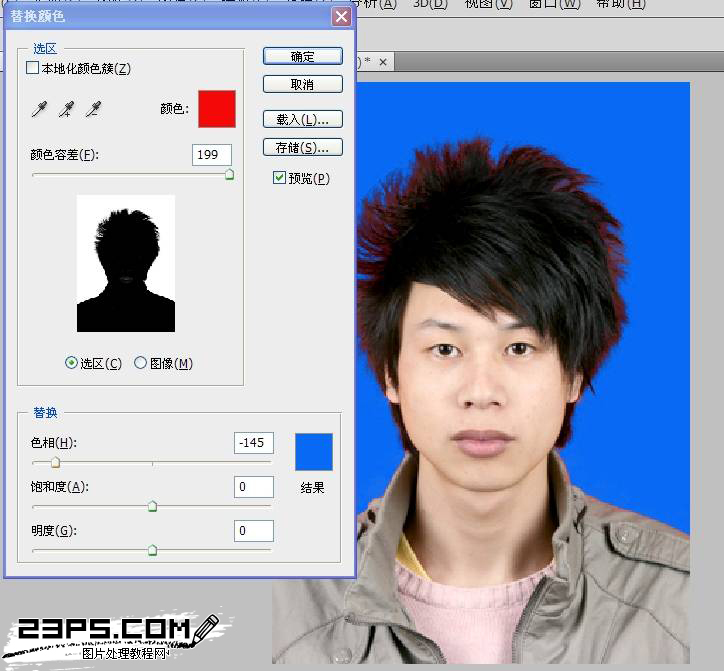
将前景色,后景色设为白色(即是选择浮动工具条上倒数第四个,两个矩形重叠的那个图标,依次点击这两个会弹出“适色器”设置RGB=(255,255,255)即可)设置好后即可在图片上进行修饰了。以下是效果图:
当你准备出国的时候,护照需用蓝色背景证件照,签证却要用白色背景的证件照。可此时你只有蓝色背景的,去照又没有时间,怎么办呢?看看下面的方法,是不是让你眼前一亮呢。
1、打开一张预先准备好的蓝色背景的证件照。
2、“选择”-“色彩范围”-选取颜色、色彩容差值96(可调)、选择范围、选区预览(无)-好
3、点击“剪切工具”-设置前景色为白色-在图像上点击右键选择“填充”-使用(白色)、模式(正常)、不透明度(100%)-好
如果想换其他颜色,只要在使用处填充相应颜色即可。
最佳答案: 用PS里的魔棒工具选取背景色,然后点击菜单中图像里的调整(右侧黑箭头下)色相/饱和度--着色打钩--调节色相227、饱和度73、明度+12
篇四:证件照蓝色背景换红色背景
证件照蓝色背景换红色背景(简单版)
那天我的一个朋友让我帮他换下证件照背景:
后来在某个博客看到了很简单的操作,而且效果很好。后来再去搜那篇博客时却找不到了,上一篇也是关于证件照颜色替换的,但是那个方法在处理边缘处时不是很好,所以在这里把简单的方法分享一下:
1.在phtophop中打开该图像:
2.选择魔术棒(就是右边那个浮动工具条右列第二个工具),点击背景区(蓝色区)则会在
出现虚线。
3.选择菜单上的“图层”“新调整图层”“色相/饱和度
“
在弹出对话框”新建图层“中点击”好“后,弹出”色相/饱和度对话框“
3.调整适当的”色相值“即可
选择好后,基本工作就完成了。
4.最后一步选着”画笔“进行修饰:即是浮动工具条上第二列第四个工具 点击右键时即可选择”画笔工具“
这时”画笔工具属性”会显示在菜单栏下面,将“硬度”设为0.
将前景色,后景色设为白色(即是选择浮动工具条上倒数第四个,两个矩形重叠的那个图标,依次点击这两个会弹出“适色器”设置RGB=(255,255,255)即可) 设置好后即可在图片上进行修饰了。
以下是效果图:
当你准备出国的时候,护照需用蓝色背景证件照,签证却要用白色背景的证件照。可此时你只有蓝色背景的,去照又没有时间,怎么办呢?看看下面的方法,是不是让你眼前一亮呢。
1、打开一张预先准备好的蓝色背景的证件照。
2、“选择”-“色彩范围”-选取颜色、色彩容差值96(可调)、选择范围、选区预览(无)-好
3、点击“剪切工具”-设置前景色为白色-在图像上点击右键选择“填充”-使用(白色)、模式(正常)、不透明度(100%)-好
如果想换其他颜色,只要在使用处填充相应颜色即可。
最佳答案:
用PS里的魔棒工具选取背景色,然后点击菜单中图像里的调整(右侧黑箭头下)色相/饱和度--着色打钩--调节色相227、饱和度73、明度+12
体裁作文